Hauptinhalt:
![]() Über den Autor
Über den Autor
![]() Reviews und Preise
Reviews und Preise
YouTube-Spiele sind eine lukrative Community. Es ist im Laufe der Jahre die profitabelste Nische auf YouTube geworden. Kein Wunder also, dass viele Leute jedes Videospiel spielen und für YouTube aufnehmen wollen. Aber genau hier beginnt für viele das Problem.
Was könnte das Problem sein? Die Suche nach einem Bildschirmrekorder für das kostenlose Spielen auf YouTube. Deshalb ist es so wichtig, das richtige Aufnahmetool zu finden, um Videos für YouTube aufzunehmen. Es gibt zwar nicht viel Freeware, aber einige der großen Namen bieten eine hervorragende kostenlose Testversion an.
Heute schauen wir uns solche Bildschirmrekorder für YouTube-Spiele an, die kostenlose Testversionen und erschwingliche kostenpflichtige Versionen anbieten. Fangen wir also an.
👍Beste kostenlose Bildschirmrekorder für YouTube-Spiele
Ein hochwertiges Aufzeichnungsgerät geht keine Kompromisse bei den wichtigsten Funktionen ein. Das ist das Wichtigste, worauf Sie achten sollten. Aus diesem Grund haben wir bei der Erstellung dieser Liste auf einige Dinge geachtet:
- 💰Das Preis-/Leistungsverhältnis
- 🎥Einfache Schnittstelle und einfache Konfiguration
- 🎞️Quality der Ausgabe, d. h. der Video- und Audioaufnahmen
- 💡Geschwindigkeit und Gesamtauswirkungen auf die Systemressourcen
Deshalb haben wir heute in diesem Artikel jeden Aspekt der 12 Tools bewertet. Die folgende Tabelle soll Ihnen helfen zu verstehen, welche Option für Sie besser geeignet ist:
| Name der Software | Preis/Leistung | Benutzerfreundlichkeit | Qualität der Ausgabe | Geschwindigkeit |
| EaseUS RecExperts | 9.5/10 | 🏅10/10 | 🏅10/10 | 🏅10/10 |
| OBS-Studio | 9/10 | 7.5/10 | 🏅10/10 | 9/10 |
| IceCream Screen Recorder | 8/10 | 8.5/10 | 8/10 | 9.5/10 |
| ManyCam | 8/10 | 9/10 | 8/10 | 8/10 |
| BandiCam | 7/10 | 9/10 | 8/10 | 8.5/10 |
| Xbox Game Bar | 🏅10/10 | 🏅10/10 | 7/10 | 8/10 |
| Streamlabs OBS | 8/10 | 9/10 | 7/10 | 8/10 |
| Camtasia | 6/10 | 8/10 | 7/10 | 7.5/10 |
| ShareX | 6/10 | 7/10 | 6.5/10 | 7/10 |
| XSplit | 5.5/10 | 6/10 | 6/10 | 6.5/10 |
| CamStudio | 5/10 | 9/10 | 6/10 | 6/10 |
| Mirillis-Aktion | 7/10 | 6/10 | 6/10 | 6/10 |
Jetzt müssen Sie nur noch die einzelnen Programme prüfen und verstehen. Vor allem jetzt, da Sie erraten können, welche die Top-Entscheidungen auf dieser Liste sind. Also, hier sind 12 der besten kostenlosen Rekorder, um Spielbildschirme für YouTube aufzunehmen:
1. EaseUS RecExperts
🖥️Kompatibilität: Windows 7, 8, 8.1, 10, 11/macOS
EaseUS RecExperts ist ein unglaublicher Bildschirmrecorder. Diese Software hat unzählige herausragende Eigenschaften, die sie zur besten Wahl auf dem Markt machen. Das erste, was Ihnen an dieser Software auffallen wird, ist die kostenlose Testversion. Es gibt heute nicht viele andere Software dieses Kalibers.
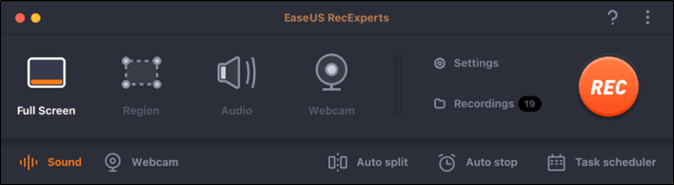
Und wenn doch, dann bieten sie keine ausführliche 30-tägige kostenlose Testversion und keinen Online-Bildschirmrekorder an -so wie EaseUS RecExperts. Es unterstützt 4K Ultra HD und 8K Auflösungen für die Aufnahme. Außerdem verfügt es über eine KI-basierte Rauschunterdrückung sowohl für Audio- als auch für Videoaufnahmen. Diese Dinge machen eine ideale Aufnahme-Software für YouTuber.
Profis
- ✅AI-basierte Rauschunterdrückung in Audio und Video.
- ✅Einfacher Game-Recorder und auch einfache Aufnahme für Videos etc.
- ✅Automatisierte und geplante Aufnahmen.
Nachteile
- ❎Monatlich ist viel teurer als jährlich.
- In der kostenlosen Version können nur zwei Minuten Video aufgenommen werden.
Benutzerbericht
2. OBS-Studio
🖥️Kompatibilität: Windows/macOS/Linux
OBS Studio ist einer der bekanntesten Namen im Bereich Bildschirmaufzeichnung und Streaming. Für viele von Ihnen ist es vielleicht gar nicht nötig, es vorzustellen. Dieses Aufnahmewerkzeug gibt es schon seit geraumer Zeit, und es verfügt auch über eine Menge außergewöhnlicher Bearbeitungsmöglichkeiten.

Das bedeutet, dass nicht nur bestimmte Fenster, sondern auch der gesamte Bildschirm aufgezeichnet werden kann. Oder der Benutzer kann den Streaming-Modus verwenden, um nur ein einzelnes Fenster oder ein Spiel zu erfassen. Infolgedessen funktioniert es gut mit vielen Spielen. Aus diesem Grund gilt es als eine der besten Software zur Aufnahme von Spielen heutzutage.
Profis
- Erfasst mehrere Bildschirme/Quellen auf einmal.
- ✅Bildschirmübergänge und Effekte für Streaming.
- ✅Ideal für Gamer oder Streamer.
Nachteile
- ❎ Komplexe Gestaltung der Benutzeroberfläche und Aufzeichnungsmethoden.
- ❎Bekanntermaßen stürzt das Programm beim Streaming ab.
Benutzerbericht
3. IceCream Screen Recorder
🖥️Kompatibilität: Windows/Mac
IceCream Screen Recorder ist eine weitere großartige Option. Dieser Bildschirmrekorder für YouTube-Spiele ist kostenlos und bietet eine Fülle von Optionen. Aber es hat eine Pro-Version, die rund $80 kosten könnte. Das ist der Grund, warum es eine der teuersten Optionen auf dieser Liste ist.
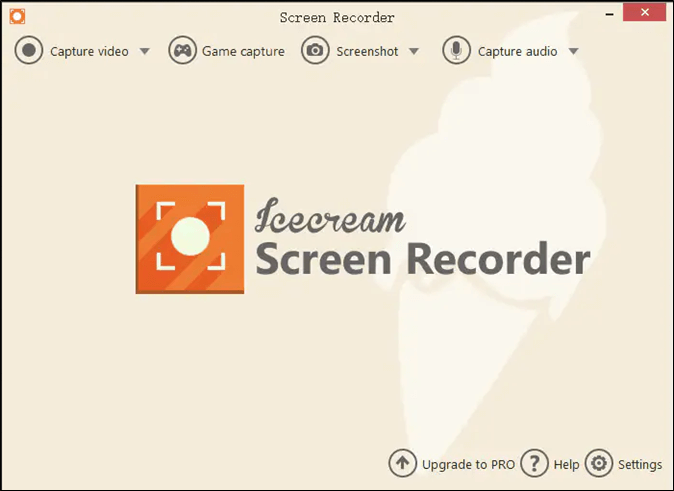
Allerdings wird neben der Premium-Version auch eine kostenlose Testversion angeboten. Natürlich ist diese kostenlose Testversion mit einigen Einschränkungen verbunden. Aber das sollte Sie nicht daran hindern, die Fähigkeiten dieses Tools zu verstehen. Sie können damit also ganz einfach Videos von Ihrem Spielbildschirm in hoher Qualität aufnehmen.
Profis
- Eine benutzerfreundliche Oberfläche macht die Aufnahme einfach.
- ✅Bearbeiten oder kommentieren Sie Aufnahmen unterwegs.
- ✅Bequeme Optionen zur sofortigen Freigabe.
Nachteile
- Lästiges Overlay/Wasserzeichen in der kostenlosen Version.
- ❎Übermäßige CPU-Auslastung.
Benutzerbericht
4. ManyCam
🖥️Kompatibilität: Windows/macOS
ManyCam ist eine der intuitivsten Software, die heute für Videoaufnahmen verfügbar ist. Mit dieser Software können Sie den gesamten Bildschirm aufnehmen oder ein Fenster/Spiel auswählen, das Sie aufnehmen möchten. Die Qualität der Bildschirmaufnahmen von ManyCam ist ebenfalls bemerkenswert.
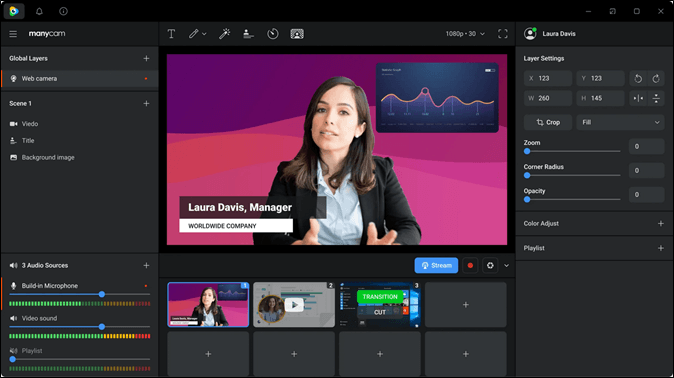
Aber wie der Name schon sagt, handelt es sich hauptsächlich um eine Webcam-Aufnahmesoftware. Sie können damit also Audio- und Videoaufnahmen machen, während Sie spielen. Die Ausgabe erfolgt in hoher Qualität, und Sie können Ihre Videos auch direkt auf jeder Plattform teilen.
Profis
- ✅Ideal für virtuelle Hintergründe und Greenscreens.
- ✅Livestream auf Twitch, Facebook, YouTube, etc.
- ✅AI-basierte Bewegungserkennung.
Nachteile
- Begrenzte Anpassungsmöglichkeiten des Streams in der kostenlosen Version.
- ❎Eine unübersichtliche Benutzeroberfläche verhindert eine schnelle Spielaufnahme.
Benutzerbericht
5. Bandicam
🖥️Kompatibilität: Windows/macOS
Bandicam ist eine der ältesten Software im Spiel. Es gibt sie schon seit Ewigkeiten, und viele große YouTuber verwenden sie. KSI und Pewdiepie sind zwei der bekanntesten YouTuber, die dafür bekannt sind, Bandicam zu verwenden.
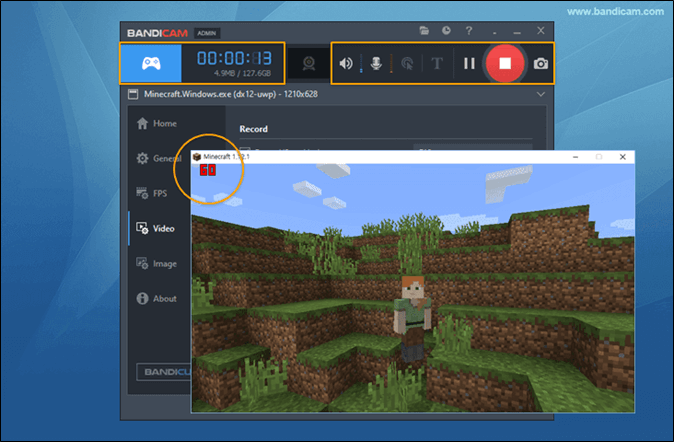
Die Aufnahmesoftware hat großartige Optionen, aber einige Einschränkungen in der kostenlosen Version. Zum Beispiel hinterlässt sie ein Wasserzeichen auf dem aufgenommenen Video. Wenn Sie also Videos teilen, zeigt das Wasserzeichen, dass Bandicam es aufgenommen hat. Aber es ist eine der besten kostenlosen Capture-Software für hochwertige Videos.
Profis
- ✅Aufnahmemodi wie regional oder quellenbasiert.
- ✅Nebengeräte einbeziehen, z. B. Xbox, PlayStation, usw.
- Ultra HD 4K-Aufnahme mit Rauschunterdrückung ✅.
Nachteile
- Es wird jeweils ein Fenster/eine Quelle aufgezeichnet.
- Verzögerungen bei Spielen mit hoher Bildrate.
Benutzerbericht
6. Xbox Game Bar
🖥️Kompatibilität: Windows 10 und 11
Xbox Game Bar ist vielleicht die beste Option für alle, die wenig Geld haben. Für diese Software müssen Sie sie nicht installieren oder kaufen. Stattdessen ist sie in Ihr Windows integriert, wenn Sie eine Version über Windows 8 verwenden. Und alles, was Sie tun müssen, ist, sie durch Drücken der Tasten Windows + G zu aktivieren.
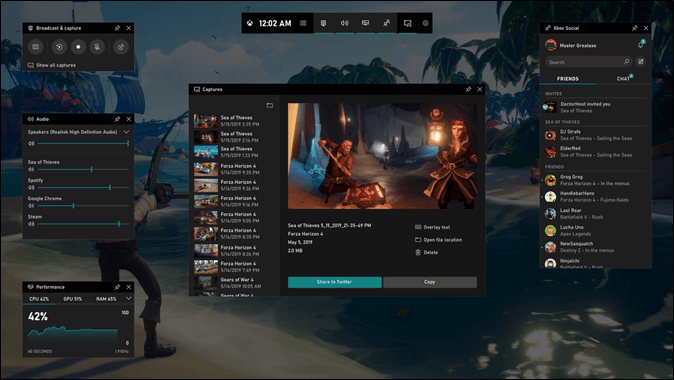
Von dort aus finden Sie verschiedene Optionen in diesem Tool für Bildschirmaufnahmen. Dazu gehören die Aufnahme von Screenshots sowie die Aufnahme von Videos Ihrer aktuellen Aktivitäten. Sie können auch das Audio-Widget einschalten, um den Ton zu kontrollieren. Oder versuchen Sie es mit dem Leistungs-Widget, um die Temperatur und Leistung des Computers zu überwachen.
Profis
- Integriert in Windows (keine Installation erforderlich).
- Einfache Konfiguration über die App "Einstellungen".
- ✅Einfache Tastenkombinationen und Schnellkonfigurationen.
Nachteile
- Es kann zu Verzögerungen oder FPS-Einbrüchen kommen, wenn Sie dazu aufgefordert werden.
- ❎Mangelnde Streaming-Optionen.
Benutzerbericht
Ich mag es, das Leistungs-Widget unter Xbox Game Bar (WIN+G) in Windows 11 anzuheften und seine Hintergrundtransparenz-Option auf Standard & 100% zu setzen 👍 Dadurch bleibt das Widget über allen anderen Fenstern, bis man es abhebt, so dass man die Statistiken von CPU & GPU Telemetrie, etc. in... pic.twitter.com/IUTeIiFUjB
- Barnacules Nerdgasm ™️ (@Barnacules) May 4, 2023
7. Streamlabs OBS
🖥️Kompatibilität: Windows/macOS
Streamlabs OBS ist ein weiteres hervorragendes Tool für die Aufnahme von Gameplay-Videos auf dem PC. Es ist eines der bekanntesten Tools, die Gamer und Streamer online verwenden. Dies ist die primäre Option für diejenigen, die auf Twitch streamen.
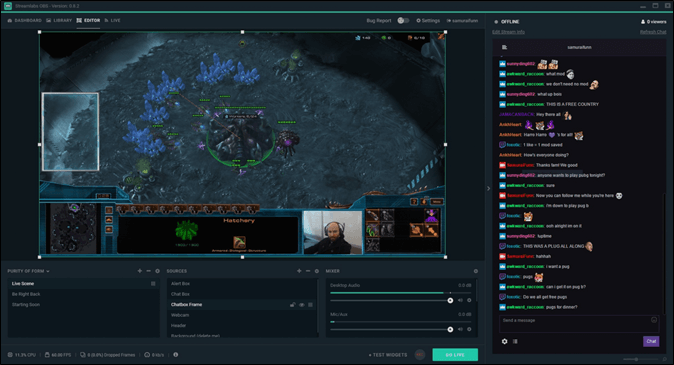
Da die Capture-Software es ihnen ermöglicht, Gameplay in hoher Qualität aufzuzeichnen und Videos direkt auf anderen Plattformen wie YouTube zu teilen, könnte dies die richtige Option sein, wenn Sie einen umfangreichen kostenlosen Test benötigen, um Ihr Gameplay aufzuzeichnen.
Profis
- Nimmt PC, Kameras und Telefone gleichzeitig auf.
- Umfassende Anpassungsmöglichkeiten, einschließlich der Aufzeichnung von Bildschirmausschnitten.
- ✅Mobile App zur Steuerung von Streaming/Aufnahme.
Nachteile
- Es verbraucht eine Menge CPU und RAM.
- Ziemlich fehlerhaft und anfällig für Fehler.
Benutzerbericht
8. Camtasia
🖥️Kompatibilität: Windows/macOS
Camtasia ist ideal für Sie, wenn Sie auf der Suche nach einer All-in-One-Lösung sind. Aber leider denken viele Leute, dass Camtasia nur für die Aufnahme von Webcam-Videos entwickelt wurde. In Wahrheit ist es eine der führenden Software, um Ihren Bildschirm und Ihre Webcam gleichzeitig aufzuzeichnen.
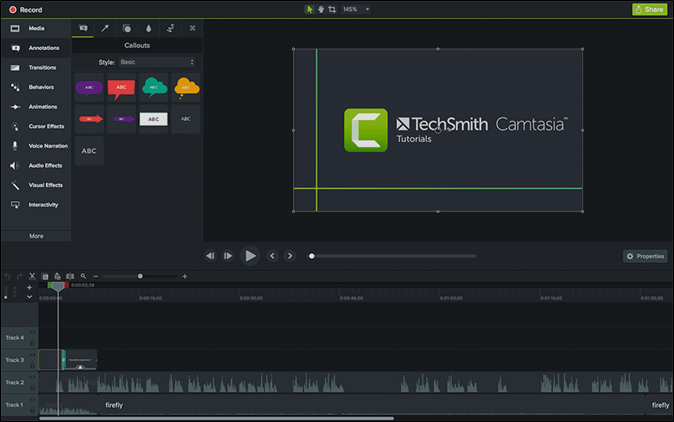
Aber Camtasia ist auch dafür bekannt, die am wenigsten lukrative kostenlose Version anzubieten. Es zieht viele Funktionen zurück und sperrt sie, wenn Sie nicht die Pro-Version verwenden. Sie können also Ihr Gameplay aufzeichnen, aber Sie sollten nicht die üblichen Vorteile von Camtasia erwarten.
Profis
- ✅Vielfältige integrierte Effekte sowie Animationen und Übergänge.
- ✅Recorder mit Anmerkungen, Notizen, Zitaten usw.
- ✅Direkt auf YouTube hochladen.
Nachteile
- Langsames Rendering.
- Minimale Bearbeitungsmöglichkeiten.
Benutzerbericht
Ich verwende derzeit Elgato Game Capture 4K60 S+ - das einzige Problem, das ich habe, ist, dass die Elgato-eigene Aufzeichnung bei Neustarts nicht funktioniert. Es stoppt die Aufnahme, wenn die Eingabe fällt. Camtasia Aufnahme der Capture-Fenster funktioniert gut.
- Jan Ketil Skanke [MVP] (@JankeSkanke) 2. Februar 2022
9. ShareX
🖥️Kompatibilität: Nur für Windows
ShareX gehört zu den einfacheren Aufzeichnungssoftware-Typen. Viele Leute verwenden ShareX, um bestimmte Bereiche ihres Bildschirms aufzuzeichnen. Sie können aber auch den gesamten Bildschirm aufnehmen und Ihr Gameplay für YouTube festhalten.
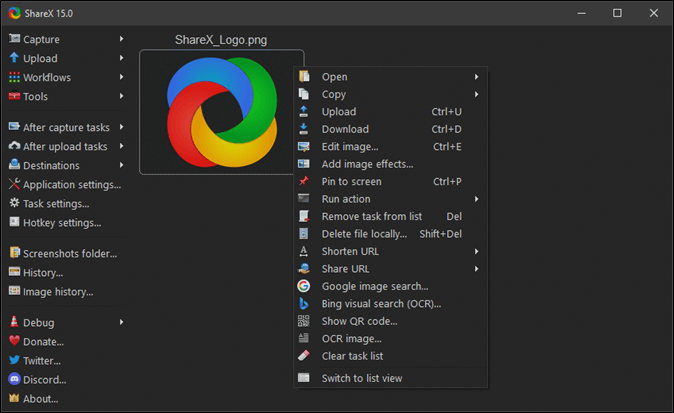
Dies ist auch ein kostenloser und quelloffener Bildschirmrecorder, wie einige andere Optionen in dieser Liste. Sie müssen sich also keine Sorgen machen, dass Sie bezahlen müssen. Außerdem können Sie damit bestimmte Teile Ihres Bildschirms für das Live-Streaming aufzeichnen. Außerdem müssen Sie sich keine Sorgen machen, dass diese Freeware ein Wasserzeichen auf Ihren Videos hinterlässt.
Profis
- ✅Mehrere Aufnahmemodi.
- ✅Videorekorder und integrierter GIF-Ersteller.
- Funktionsreicher Bild- und Videoeditor.
Nachteile
- Noch nicht für Mac verfügbar.
- Fehler beim Scrollen/Verschieben beseitigt.
Benutzerbericht
Btw kann ich ShareX + ffmpeg für die Bildschirmaufnahme sehr empfehlen. OBS ist ein Overkill, und Windows Game Bar ist zu einfach.
- Ivan Čurić (@_baxuz) January 11, 2021
Es ist dem MacOS-Bildschirmrekorder am ähnlichsten, wenn man es einmal eingerichtet hat. Es hat Region Captures für den Anfang. pic.twitter.com/hL2auHZRD7
10. XSplit Live-Streaming und Aufnahmestudio
🖥️Kompatibilität: Nur Windows
XSplit ist eine weitere einfache Option und etwas, das Minimalisten gefallen könnte. Es hat nicht viele Funktionen, wie im UI-Design angedeutet. Es ist für Computer mit niedrigeren Spezifikationen gedacht, die aufzeichnen oder streamen möchten, ohne zu viele Systemressourcen zu verwenden.
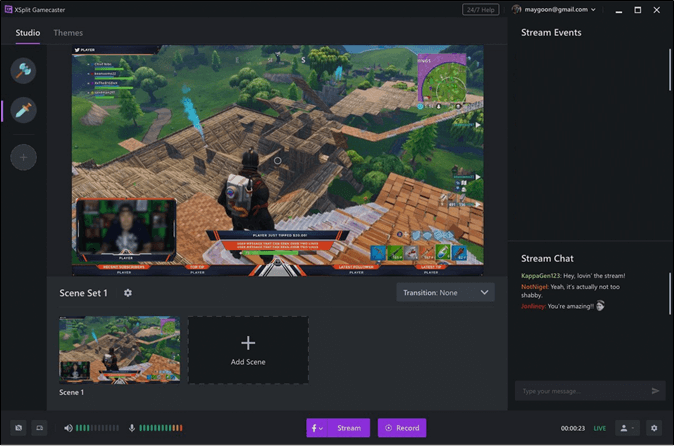
Das bedeutet aber nicht, dass diese Aufnahmesoftware keine faszinierenden Funktionen hat. Zum Beispiel können Sie damit Bildschirmaufnahmen für Streaming machen und den gesamten Bildschirm für YouTube-Spielevideos aufnehmen. Aber die Testphase läuft früher oder später ab, und die Benutzer werden eingeschränkt.
Profis
- ✅Einfache Einrichtung für die Aufnahme von Spielen.
- ✅Grüner Bildschirm und andere Funktionen für Kameraaufnahmen.
- Behält die hohe Qualität von Live-Streams bei.
Nachteile
- ❎ Teure Plugins und zusätzliche Funktionen.
- Schlechter Kundendienst für zahlende Nutzer.
11. CamStudio
🖥️Kompatibilität: Windows XP, Vista, 7, 8, 10, 11 (Kompatibilitätsmodus)
CamStudio ist einer der ältesten Bildschirmrekorder auf dem Markt. Das letzte Update für diese Software kam vor etwa sieben Jahren, im Jahr 2016. Seitdem wurde es nicht mehr aktualisiert, aber das Tool funktioniert einwandfrei für diejenigen, die eine langfristige kostenlose Lösung benötigen.
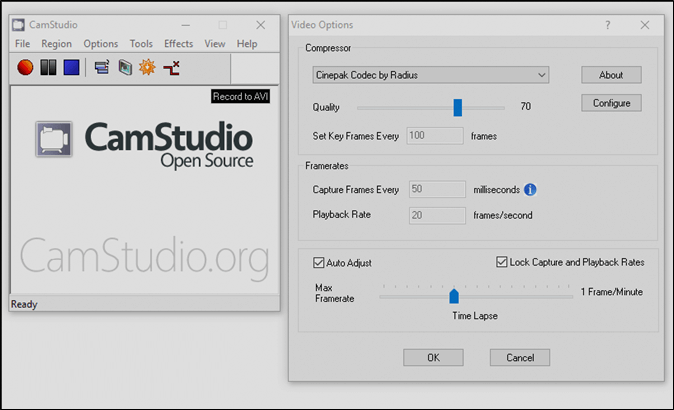
Dies ist eine weitere Freeware, die kein Wasserzeichen auf den aufgenommenen Videos hinterlässt. Sie schränkt den Benutzer auch nicht in Bezug auf die Dauer des aufgenommenen Spiels ein. Aber die aufgenommenen Videos werden nur aufgenommen, und sie sind möglicherweise nicht so hochwertig, wie Sie es sich wünschen.
Profis
- ✅Freeware bedeutet, dass Sie nicht bezahlen müssen.
- ✅Ideal für Anfänger wegen der einfachen Optionen.
- ✅Live-Audioaufzeichnung und Kommentarmöglichkeiten.
Nachteile
- Die Ausgabeformate sind nur AVI und SWF.
- ❎ Die Software ist etwas veraltet.
Benutzerbericht
12. Mirillis-Aktion
🖥️Kompatibilität: Windows 7, 8, 8.1, 10, 11
Mirillis Action ist die letzte Option auf dieser Liste. Aber die Position dieser Aufnahmesoftware auf dieser Liste sagt nichts über ihre Fähigkeiten aus. Stattdessen ermöglicht es Ihnen, Videos aufzuzeichnen und zu teilen. Sie können den gesamten Bildschirm aufzeichnen oder Ihr Gameplay aufnehmen.
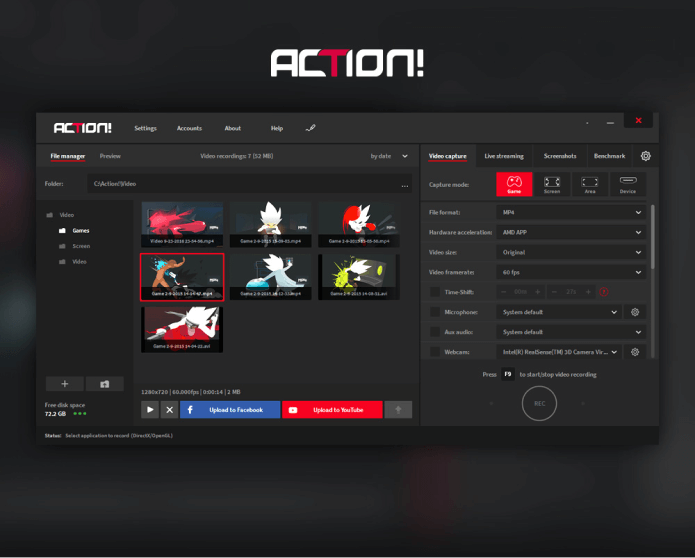
Die lebenslange Lizenz für Action kostet etwa 30 Dollar. Aber Sie können die Software bedenkenlos nutzen, ohne dafür zu bezahlen, da es eine kostenlose Version gibt - auch wenn diese einige Einschränkungen hat. Aber das tut der Qualität und dem Komfort dieses Tools zum Aufnehmen und Teilen von Videos keinen Abbruch.
Profis
- Umfassende Streaming-Optionen.
- ✅Unterstützt 4K und 8K native Auflösungen.
- Geringer Verbrauch von Systemressourcen.
Nachteile
- ❎Frame/Refresh-Rate nicht anpassbar.
- ❎Beschränkte Bitraten und Audio-HZ.
Benutzerbericht
📚Abschluss
Dies sind einige der besten Aufnahmeprogramme für YouTube Gaming. Alle von ihnen bieten etwas Einzigartiges und Freches, das sie auszeichnet. Aber wie es bei solchen Listen der Fall ist, gibt es immer einen Top-Anwärter oder die beste Option.
In diesem Fall ist es entweder OBS oder EaseUS RecExperts. Und wenn man sich die Benutzerfreundlichkeit und den Preis ansieht, ist es definitiv RecExperts, das das Rennen macht. Das ist der Grund, warum es die beste Software ist, die Gamer für YouTube-Aufnahmen verwenden können.
❓Bildschirmrecorder für YouTube Gaming FAQs
Hier finden Sie einige zusätzliche Fragen und deren Antworten, die Ihnen weiterhelfen sollen.
1. Erfasst OBS Studio Daten?
OBS sammelt keine persönlichen Daten. In den Datenschutzbestimmungen auf der OBS-Website heißt es jedoch, dass möglicherweise Daten über die Nutzung des Dienstes erhoben werden. Mit anderen Worten, wie Sie Ihre OBS-Software anpassen und die allgemeine Aktivität eines Nutzers.
2. Was ist das Sicherheitsproblem bei OBS?
Es gibt keine Probleme mit OBS und seinen Plugins, die die Sicherheit beeinträchtigen könnten. Allerdings sollten Sie sich davor hüten, nicht autorisierte Plugins in OBS zu installieren. Untersuchungen haben ergeben, dass eine Art von Malware die Kamera des Opfers ausnutzen kann.
3. Ist OBS Studio völlig kostenlos?
OBS ist eine Freeware und Open-Source-Software. Es ist also eine kostenlose Software, die Sie für das Online-Streaming verwenden können. Sie kann auch über andere Plattformen wie Steam oder den Mac App Store heruntergeladen werden.
4. Ist OBS Studio auffindbar?
Im OBS selbst sind keine Viren oder Malware vorhanden. Das bedeutet, dass es von keiner Antiviren-Software erkannt werden kann. Das einzige, was weiß, dass OBS läuft, ist der Kernel oder Windows selbst. Sie können also problemlos mit OBS studio aufnehmen, ohne Angst vor Entdeckung haben zu müssen.
Ist der Artikel hilfreich?
Updated von Katrin
Jahrgang 1992; Studierte Mathematik an SISU, China; Seit 2015 zum festen Team der EaseUS-Redaktion. Seitdem schreibte sie Ratgeber und Tipps. Zudem berichtete sie über Neues und Aufregendes aus der digitalen Technikwelt.
Written von Maria
Maria ist begeistert über fast allen IT-Themen. Ihr Fokus liegt auf der Datenrettung, der Festplattenverwaltung, Backup & Wiederherstellen und den Multimedien. Diese Artikel umfassen die professionellen Testberichte und Lösungen.
Bewertungen
-
"EaseUS RecExperts ist ein einfach zu bedienend und bietet umfassende Funktionen. Der Recorder kann neben dem Geschehen auf Ihrem Bildschirm auch Audio und Webcam-Videos aufnehmen. Gut gefallen hat uns auch, dass es geplante Aufnahmen und eine Auto-Stopp-Funktion bietet."
Mehr erfahren -
"EaseUS RecExperts bietet die umfassenden Lösungen für die Aufzeichnung und die Erstellungen von Screenshots Ihres Bildschirms, die Sie für eine Vielzahl von persönlichen, beruflichen und bildungsbezogenen Zwecken verwenden können."
Mehr erfahren -
"Für unserer YouTube-Videos ist ein Bildschirmrekorder sehr nützlich. Wir können die Aktivitäten in Photoshop oder Lightroom einfach aufnehmen. Kürzlich habe ich die Bildschirm-Recorder von EaseUS getestet und sie ist bei weitem die beste, die ich bisher verwendet habe."
Mehr erfahren
Verwandete Artikel
-
Wie lange dauern Bildschirmaufnahmen? Der ultimative Leitfaden
![author icon]() Maria/Apr 27, 2025
Maria/Apr 27, 2025
-
120 beste Minecraft YouTuber zu folgen [Rangliste]
![author icon]() Mako/Apr 27, 2025
Mako/Apr 27, 2025
-
Screenshot im privaten Telegrammkanal erstellen (dem Desktop/iPhone/Android)
![author icon]() Maria/Jun 20, 2025
Maria/Jun 20, 2025
-
So diktieren Sie in Excel | 2 effiziente Möglichkeiten
![author icon]() Maria/Apr 27, 2025
Maria/Apr 27, 2025

EaseUS RecExperts
- Den Bildschirm mit Audio aufnehmen
- Die Webcam aufnehmen
- Die PC-Spiele reibungslos aufnehmen
Hot Artikel